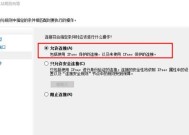软件提示访问防火墙如何关闭?关闭过程中需要注意什么?
- 电器维修
- 2025-04-13
- 20
- 更新:2025-04-08 20:31:31
在数字时代,防火墙是保护计算机网络安全的重要工具。然而,在某些特定情况下,您可能需要关闭防火墙来允许某些软件的访问。但是,关闭防火墙并非没有风险,因此必须谨慎处理。本文将指导您如何安全关闭防火墙,并指出在这一过程中您需要留意的事项。
如何关闭防火墙?
第一步:了解防火墙类型
在尝试关闭防火墙之前,首先需要了解您使用的是什么类型的防火墙。多数操作系统自带防火墙,如WindowsDefender防火墙,而某些第三方软件也具备防火墙功能。
第二步:关闭Windows防火墙
如果您需要关闭Windows操作系统自带的防火墙,请按照以下步骤操作:
1.点击“开始”按钮。
2.在搜索框中输入“防火墙”,然后从搜索结果中选择“WindowsDefender防火墙”。
3.在左侧菜单中选择“关闭WindowsDefender防火墙”。
4.在弹出的对话框中选择要禁用防火墙的网络类型:对于家庭或工作网络(专用网络)和公共网络,请分别选择。
5.点击“确定”来保存设置。
第三步:关闭Mac防火墙
对于苹果Mac用户,关闭防火墙的步骤如下:
1.打开“系统偏好设置”。
2.点击“安全性与隐私”。
3.切换到“防火墙”标签。
4.点击左侧的“防火墙选项”,然后取消勾选“启用防火墙”。
5.点击“确定”以确认更改。
第四步:关闭第三方防火墙软件
关闭第三方防火墙软件的过程取决于该软件的具体设置,通常在软件的设置或安全选项中找到关闭按钮。
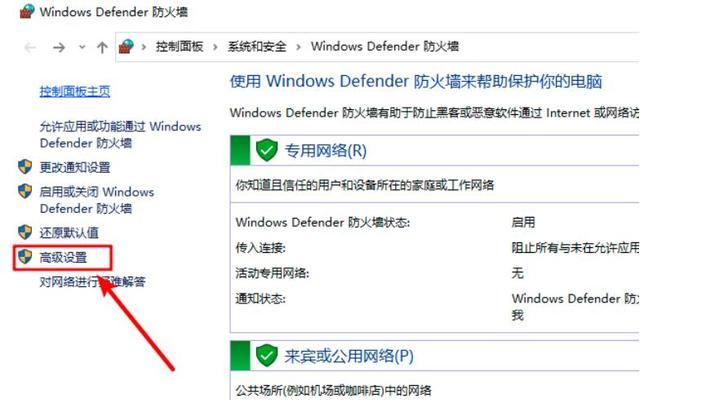
关闭防火墙时应注意的事项
风险提示
关闭防火墙会使您的计算机面临网络威胁的风险。在关闭防火墙时,请确保您了解可能遇到的安全问题,并尽可能缩短关闭防火墙的时间。
禁用前的准备工作
1.确保您有足够的计算机安全知识,或在专业人士的指导下进行操作。
2.考虑安装或更新您的防病毒软件,以提高系统的防护能力。
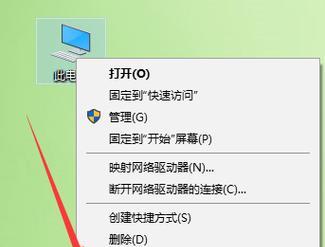
安全配置
1.不要关闭防火墙,除非您真的需要。在关闭防火墙期间,尽量避免进行敏感的网络操作。
2.关闭防火墙后,记得定期检查软件是否已经不再需要防火墙禁用的状态。
3.如果您只是需要临时允许某个应用程序通过防火墙,请使用防火墙的“允许应用通过防火墙”的选项,而不是完全禁用防火墙。
后续监控
1.在关闭防火墙后,密切监控系统安全状况,及时发现并处理任何安全事件。
2.定期备份重要数据,以防止数据丢失或遭到攻击。

结语
关闭防火墙虽然在某些情况下是必要的,但必须小心谨慎,确保安全风险降到最低。通过上述步骤,您可以安全地关闭您的防火墙,并理解在操作过程中应该注意的关键事项。希望本文能够帮助您更好地管理您的网络安全设置。